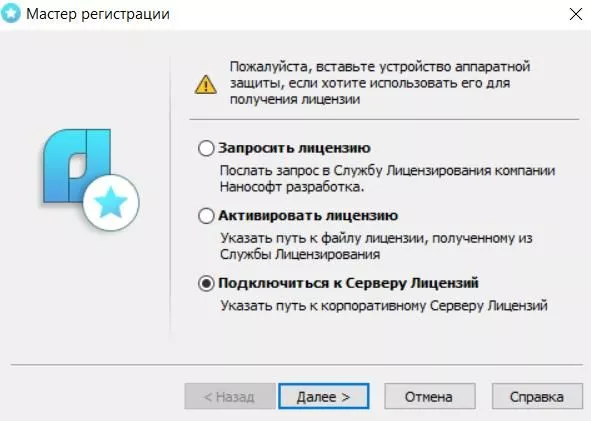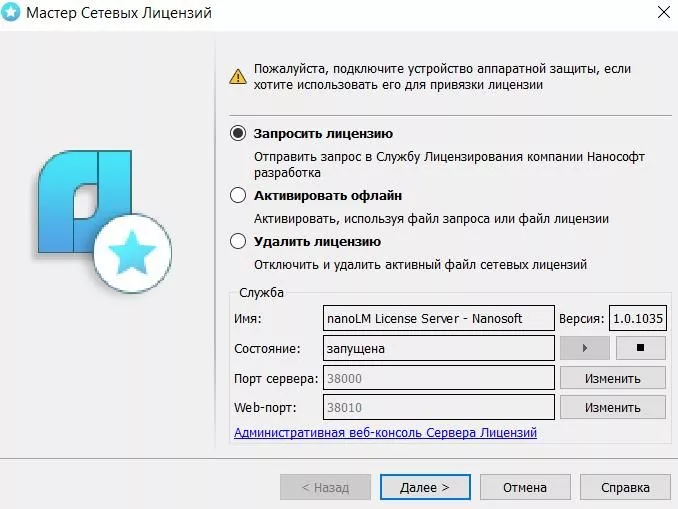Ошибки при установке и лицензировании nanoCAD. Советы пользователям
Рассмотрим наиболее часто встречающиеся затруднения, с которыми сталкиваются пользователи при установке и лицензировании nanoCAD и вертикальных (отраслевых) приложений к нему.
На что обратить внимание до установки
Первым делом стоит обратить внимание на совместимость устанавливаемого ПО с типом и версией операционной системы. Пользователь может ознакомиться с системными требованиями nanoCAD на нашем сайте в карточке продукта, раздел «Технические требования», либо на официальном сайте разработчика. В этом разделе указано, что для установки ПО необходимо наличие операционной системы Microsoft Windows 8.1, 10, 11, архитектура х64 (информация актуальна на момент написания статьи, август 2025 года). Там же можно ознакомиться с поддерживаемыми конфигурациями операционных систем семейства Linux.
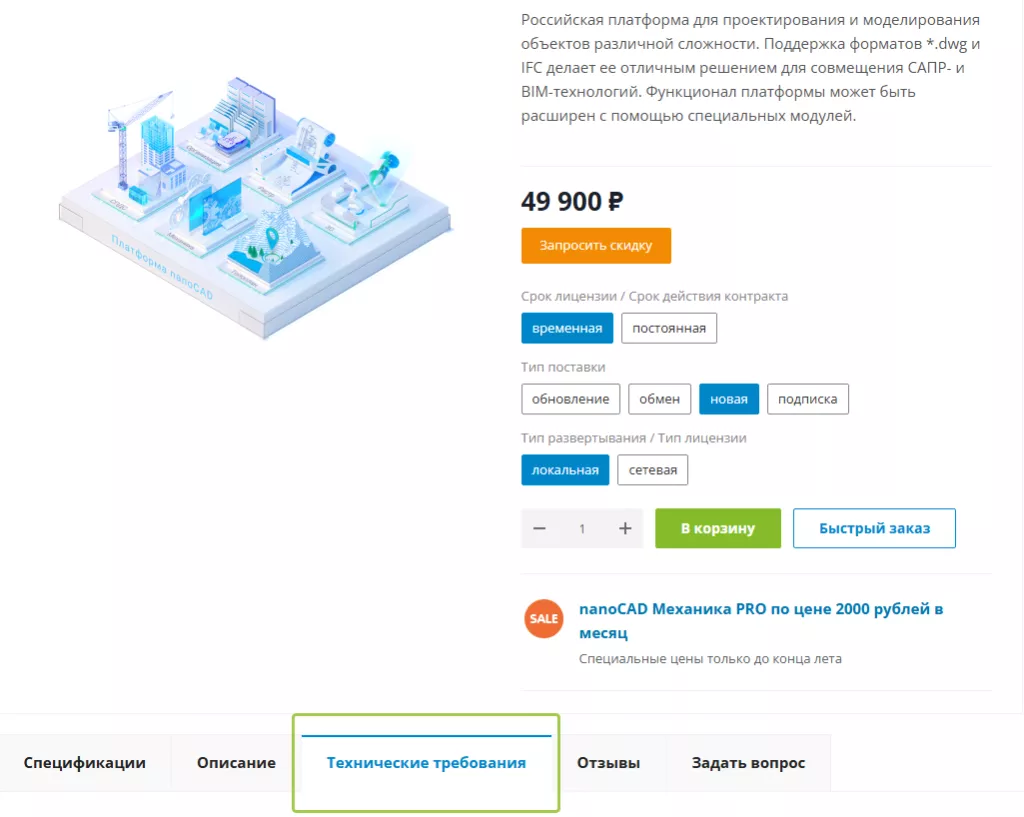
Карточка Платформы nanoCAD, раздел «Технические требования»
Также перед установкой следует обращать внимание на такие параметры, как тактовая частота процессора, размер оперативной памяти, разрешение монитора, требования к видеоадаптеру, наличие необходимого места для установки на жестком диске и требования сети.
Несмотря на то, что несоблюдение рекомендуемых требований может не повлиять на процесс установки ПО, это непременно скажется на корректности работы программы и ее быстродействии, особенно при работе с большими наборами данных, облаками точек и 3D-моделированием.
Ошибки на логику
Довольно часто возникает ошибка, при которой после установки и при первом запуске происходит бесконечная загрузка программы в окне приветствия. Это связано с тем, что пользователь по каким-то причинам установил ПО не на диск С. Этот момент относится к разряду действий, когда не требуется вмешиваться в работу инсталлятора, а необходимо выполнить установку по умолчанию (ПО должно быть установлено на диск C для корректной работы).
Причина отказа в установке вертикальных (отраслевых) приложений практически всегда кроется в несовместимости версий Платформы nanoCAD и самого приложения. Для успешной установки вертикальных (отраслевых) решений необходимо соблюдать версионность. Имеет значение и соответствие номера подверсии в рамках одной версии, например, для установки nanoCAD BIM Электро 24.1 необходима Платформа nanoCAD 24.1 (Платформа nanoCAD 24.0 не подойдет).
Системные ошибки
При установке ПО nanoCAD могут возникать системные ошибки. Рассмотри некоторые из них.
Ошибка 88 сигнализирует о том, что на рабочем месте пользователя системное время переведено назад, т.е. обнаружена попытка обмана системы лицензирования. Это не обязательно связано с явной попыткой обмана. Бывает, что система лицензирования находит системный файл, дата создания которого, например, на год больше текущей даты, и на основании этого считает, что часы переведены. Варианты решения проблемы:
- синхронизировать системные часы через интернет и повторно активировать лицензию;
- вручную найти все файлы, у которых дата создания/модификации больше текущей даты и изменить ее;
- откатить систему до точки восстановления, где не было проблем со временем.
Ошибка 1603. Выдается в случае, если:
- установщик Windows пытается установить приложение, которое уже имеется на компьютере;
- папка, в которую пользователь пытается установить пакет установщика Windows, зашифрована;
- диск, содержащий папку, в которую пользователь пытается установить пакет установщика Wndows, является съемным носителем.
Ошибка появляется, так как служба установщика Windows использует учетную запись SYSTEM для установки, которая не имеет разрешения на полный доступ к папке. Рекомендуется удалить и заново поставить библиотеки Microsoft Visual C++ 2008 (x86).
Существуют и другие ошибки при установке, однако их количество невелико, и они, как правило, легко устраняются. Чаще всего вопросы возникают в процессе активации.
Типовые ошибки при активации
Типовые случаи, когда пользователь при активации вводит неверные либо не свои регистрационные данные:
- на конечном этапе служба лицензирования выдает ошибку: «Лицензия не выдана. Причина: пользователь с такими данными не существует». Это значит, что пользователь допустил ошибку при вводе логина или ввел незарегистрированный логин;
- появляется сообщение: «Лицензия не выдана. Причина: неверный пароль и/или имя пользователя». Допущена ошибка при вводе пароля либо введен неправильный пароль;
- пользователь вводит правильные учетные данные, но выдается сообщение: «Лицензия не выдана. Причина: серийный номер принадлежит другому пользователю». Однозначно пользователь пытается активировать чужую лицензию, указанный серийный номер закреплен за другим аккаунтом.
Если регистрационные данные указаны корректно, лицензия в большинстве случаев при наличии интернет-соединения активируется автоматически в режиме on-line. При отсутствии интернет-соединения или ограничении доступа к нему в интересах безопасности, процедура активации проводится иным путем, предусмотренным разработчиком. Можно сказать, что это тоже затруднение, но запрограммированное. Пользователь создает запрос, отсылает его в службу лицензирования и в ответ получает лицензионный файл. Справедливо как при активации локальных лицензий, так и сетевых.
Не путаем локальные и сетевые лицензии
Отказ в активации лицензии выдается, когда пользователь, при наличии на предприятии как локальных, так и сетевых лицензий, в процессе ввода данных ошибочно указывает серийный номер сетевой лицензии вместо локальной, или наоборот. Чтобы избежать подобной ситуации, пользователь должен понимать, что механизм и средства активации локальной и сетевой лицензии отличаются:
- локальная лицензия активируется через «Мастер регистрации» и, соответственно, используется серийный номер локальной лицензии;
- сетевая лицензия активируется через «Мастер установки сервера лицензий» с использованием соответствующего серийного номера. Но рабочее место в этом случае начинает функционировать с программой после того, как пользователь, воспользовавшись вновь «Мастером регистрации», подключится к серверу лицензий.
На предприятиях, где используются как локальные, так и сетевые лицензии, часто возникает ситуация, когда пользователи устанавливают и активируют обе лицензии для одного продукта на одном рабочем месте. В результате, возникает вопрос: как переключиться с сетевой лицензии на локальную, или наоборот, если появляется такая необходимость в процессе работы? Этот вопрос решается заменой данных в соответствующих ветках реестра. Например, чтобы служба лицензирования перестала обращаться к Серверу лицензий, необходимо убрать (или поменять местами) ссылки на сервер через редактор реестра, оставив только путь к локальному файлу лицензий.
Вышел из строя компьютер с nanoCAD
Одно из самых часто возникающих затруднений, с которым сталкиваются пользователи, перенос лицензии на другой компьютер по причине поломки/замены предыдущего, либо повторная активация на той же самой машине после модернизации, переустановки операционной системы и т.п. В этом случае выдается сообщение, что «лимит активаций по данному серийному номеру исчерпан». Дело в том, что лицензия привязывается к MAC-адресу сетевой карты либо серийному номеру тома жесткого диска. Служба лицензирования фиксирует измененные значения этих параметров и выдает запрет на выдачу лицензии. Проблема решается сбросом предыдущей активации, который производит исключительно разработчик. В свою очередь, пользователю необходимо создать обращение в службу технической поддержки через личный кабинет, приложив письмо на бланке предприятия, подписанное руководителем и скрепленное печатью, с указанием причины повторной активации (по имеющемуся образцу).
Процедура повторной активации одинакова как для локальной лицензии, так и для сетевой. Как альтернативный вариант – использование ключа аппаратной защиты, в этом случае сброс лицензии не понадобится.
Особенности использования предыдущих версий
Нередко у пользователей возникают вопросы по активации лицензий для использования предыдущих версий программы при имеющемся актуальном серийном номере, полученном в процессе обновления. Например, активация 23-й версии nanoCAD серийным номером от 24-й версии, использование 24-й версии посредством серийного номера 23-й версии, активация 23-й или 24-й версии серийным номером 25-й версии. Подобные ситуации разрешаются через создание обращения в отдел технической поддержки в личном кабинете.
Сетевое лицензирование: особенности
При сетевом лицензировании порой возникают вопросы, которые не всегда пользователь может решить самостоятельно. Например, при докупке новых лицензий или приобретении дополнительных рабочих мест требуется объединить лицензии в один общий файл на сервере. Другой пример: при продлении срока действия по серийным номерам нужно обновить файл лицензий. При возникновении затруднений пользователю нужно обратиться в техподдержку разработчика через обращение в личном кабинете. Среди сведений, которые необходимо при этом предоставить, должны быть как минимум уточненная информация по серийным номерам, архив папки с уже имеющимися лицензиями, файл сведений о системе.
Еще одна распространенная ситуация: на предприятии не работает часть лицензий на сервере. Возникает, когда в главном файле лицензий имеется несколько записей на один и тот же программный продукт. Самостоятельно такой вопрос пользователь решить не сможет. После обращения в техподдержку специалист разработчика модифицирует лицензионный файл таким образом, что одна из записей на программный продукт будет распознаваться как основная, а все остальные – как дополнительные (по технологии INCREMENT). При использовании на рабочих местах все лицензии будут доступны.
Сетевые лицензии без доступа к серверу
Вопрос заимствования сетевых лицензий также решается путем модификации обычного файла лицензий специалистом разработчика. Возникает такая необходимость, когда пользователям нужно работать в программе без доступа непосредственно к серверу лицензий. Если сетевой лицензионный файл настроен на заимствование, то пользователь может самостоятельно открепить лицензию от сервера (по умолчанию на 30 дней). По истечении этого срока лицензия вернется на сервер автоматически (пользователь может сам вернуть лицензию раньше). Если в организации установлен новый сервер лицензий nanoLM License Server-Nanosoft – заимствование не поддерживается.
Бывает, что в процессе возврата заимствованной лицензии выдается сообщение об ошибке с кодом 124. Это означает, что с момента заимствования на пользовательском компьютере и/или диспетчере лицензий произошли изменения. Для того чтобы в такой ситуации вернуть лицензию на сервер, нужно сначала удалить информацию о заимствованной лицензии на рабочей машине, т.е. необходимо удалить соответствующий ключ в реестре компьютера. Затем нужно в обязательном порядке выполнить заимствование повторно и вернуть ее обратно.
Есть и другой способ, позволяющий пользователям, использующим сетевые лицензии, работать в программном обеспечении без доступа к серверу. Это выделение из общего пула сетевых лицензий определенного количества локальных на рабочие места сотрудников, не имеющих доступ к серверу. Переконвертация сетевых лицензий в локальные производится по запросу, необходимо оформить официальное письмо, подписанное руководителем, на бланке организации.
Мониторинг занятости лицензий
Один из актуальных и часто возникающих вопросов у руководителей и администраторов компаний при использовании сетевых лицензий — это «мониторинг занятости лицензий». Речь идет о необходимости отслеживания количества занятых и свободных лицензий на сервере, а также того, кто и когда использовал лицензию. Рекомендуем узнавать количество используемых лицензий с помощью утилиты CheckLic. Узнать какой именно компьютер использует лицензию можно в специальном log-файле. В новой системе лицензирования nanoLM приоритетнее заниматься мониторингом сервера лицензий через административную web-консоль.
Ограничения при использовании сетевых лицензий
В организациях, использующих сетевые лицензии nanoCAD, часто возникает необходимость настроить права доступа отдельных пользователей, групп пользователей к лицензиям на сервере. Это делается при помощи предварительно сконфигурированного файла параметров. Файл параметров позволяет администратору лицензии управлять различными рабочими параметрами в рамках ограничений использования лицензии. Пользователи идентифицируются непосредственно по имени, имени хоста, IP-адресу. Администратор лицензии может пользователю/группе пользователей разрешить использование программы, запретить использование, резервировать лицензии, ограничить количество доступных лицензий, включить файл журнала отчета, изменять время простоя лицензии. Созданный в любом текстовом редакторе с соблюдением определенного синтаксиса файл параметров (NANOSOFT.opt) рекомендуется поместить в тот же каталог, что и файл лицензии, а также добавить путь к файлу параметров в файле лицензии в строке VENDOR. Если в компании установлен новый сервер лицензий nanoLM License Server-Nanosoft – файл опций работать не будет.
Всегда поможем
Помимо рассмотренных ошибок и ситуаций, возникающих при установке и лицензировании программного обеспечения nanoCAD, могут быть и другие. Но в любом случае пользователи могут быть уверены, что их проблемы будут решены. Обращайтесь за помощью к специалистам технической поддержки РУССКОЙ ПРОМЫШЛЕННОЙ КОМПАНИИ.
- Комментарии